关注模块的截图:
这里使用XIB的方式来编辑界面,在这里我也学习到了autolayout的使用
1.先新建一个xib
2.在xib文件中把Class设置为关注的控制器名
3.在files owner中把view连接到中间那个大方框上
4.这个时候我们就开始往上面拖控件了
先拖一个UIImageView,把图片设置为小猫
再拖一个UILabel,把文字输入好
“快快登录吧, 关注百思最in牛人
好友动态让你过把瘾儿~
欧耶~~~~!“
这个文字的样式是需要我们来设置的
先将文字输入好,然后在需要换行的地方按option + return 键 就可以随意的换行了
然后把alignment设置为居中,把lines设置为0,就可以达到想要的效果了
再拖一个UIButton
先将文字设置好:“立即登录注册”
然后设置背景图片,“红色的方块”== “friendsTrend_login”
设置默认和点击的字体颜色、大小。
5.开始使用自动布局
首先设置小猫的大小(和原图尺寸大小一样)和水平居中
然后设置按钮的大小(这个尺寸也是根据美工来设计吧)也设置水平居中
然后开始设置文字,设置水平和垂直居中
然后设置小猫向下距离文字40
然后设置按钮向上距离文字40
最后我们点击update frames按钮就可以更新xib的界面了







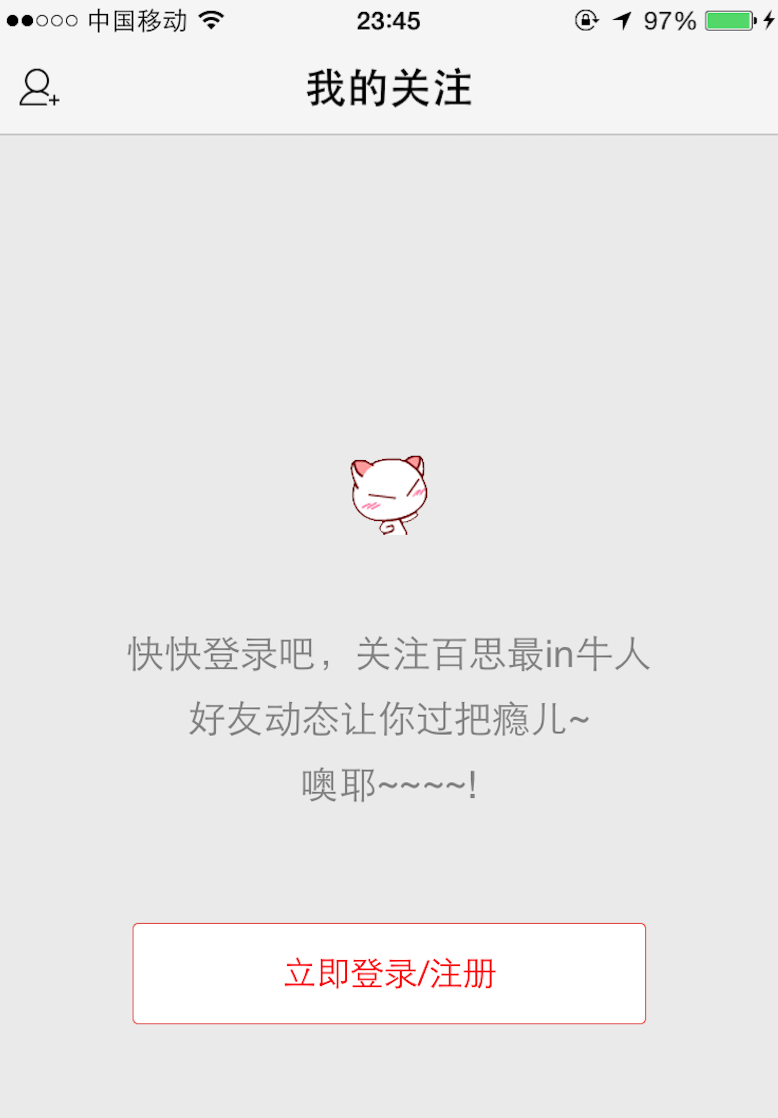
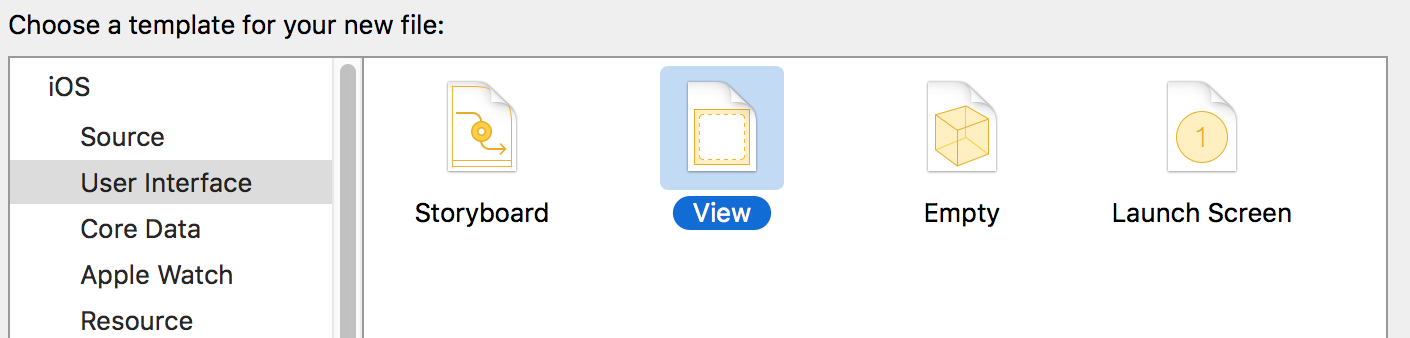
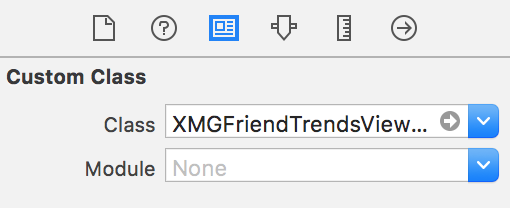
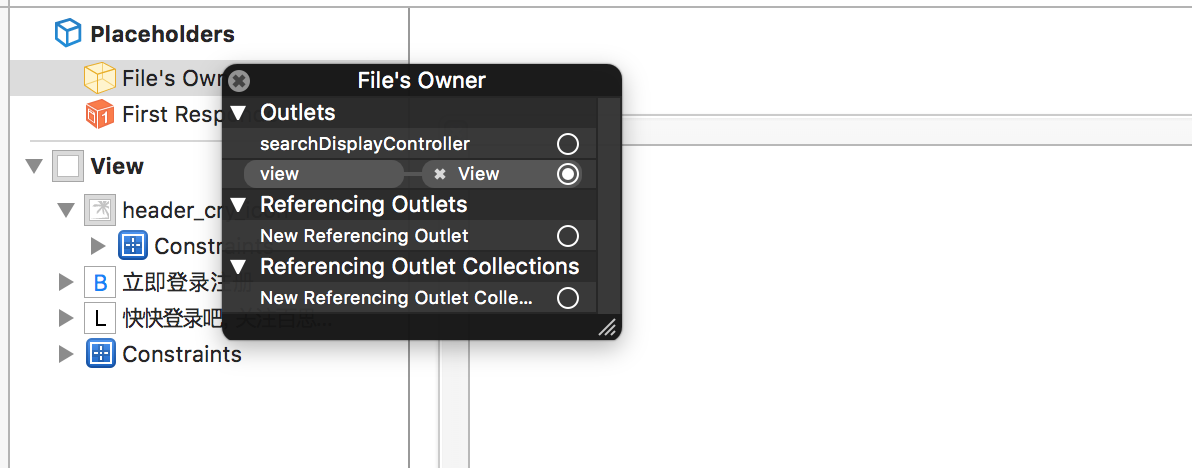
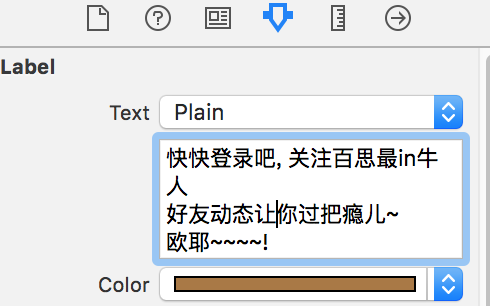


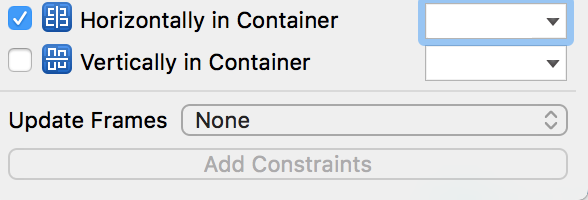

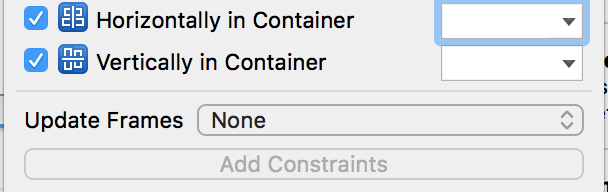
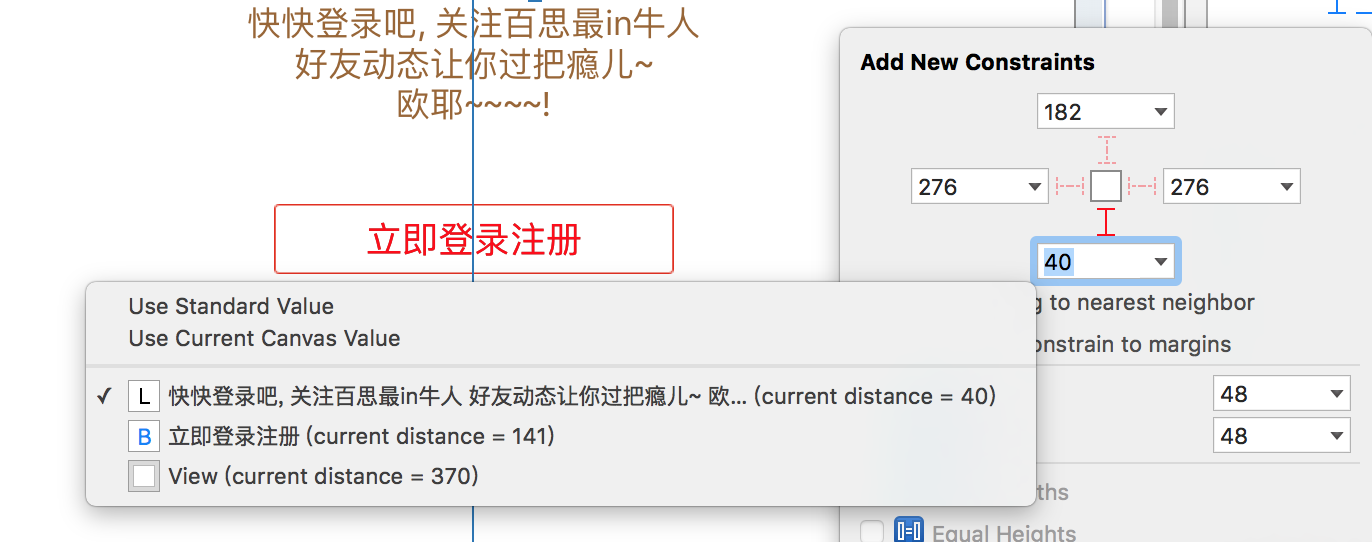
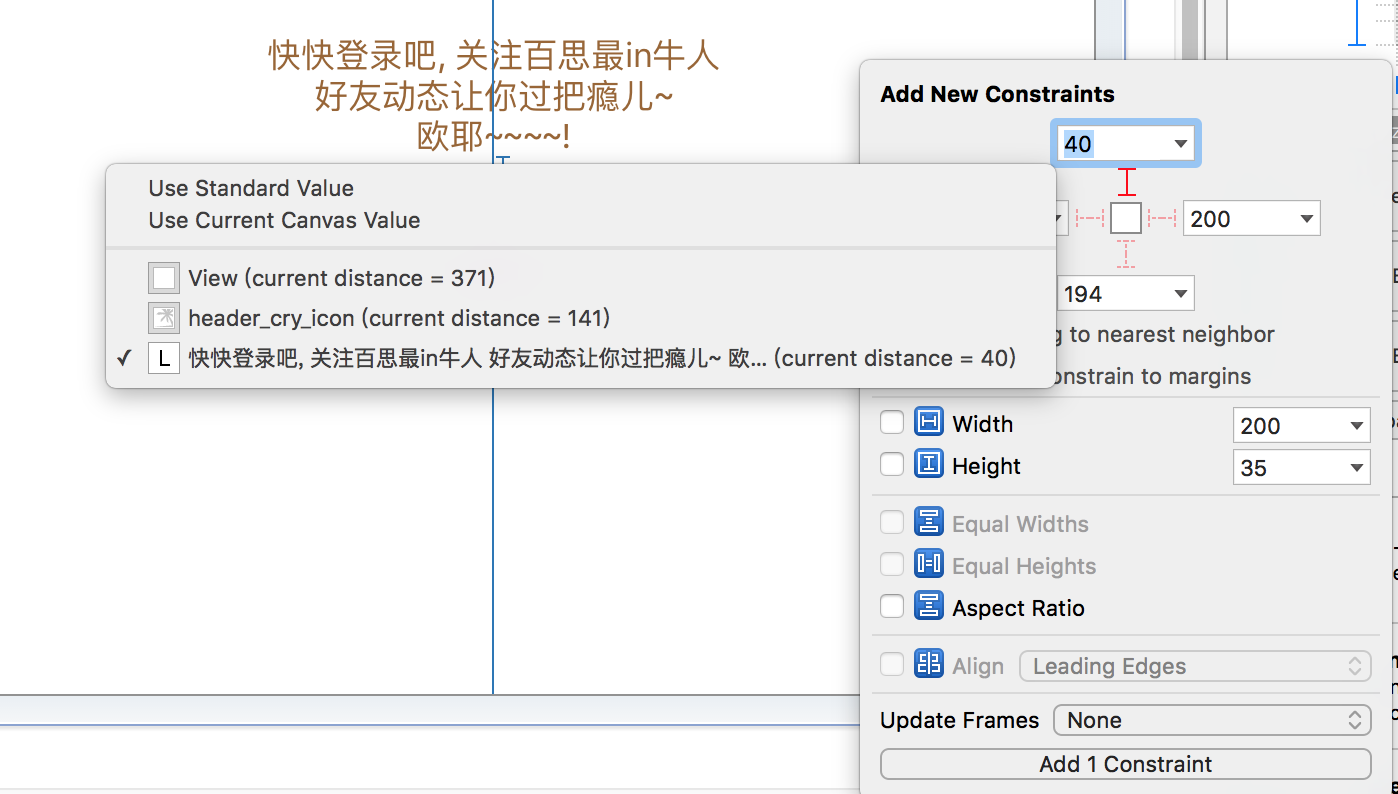
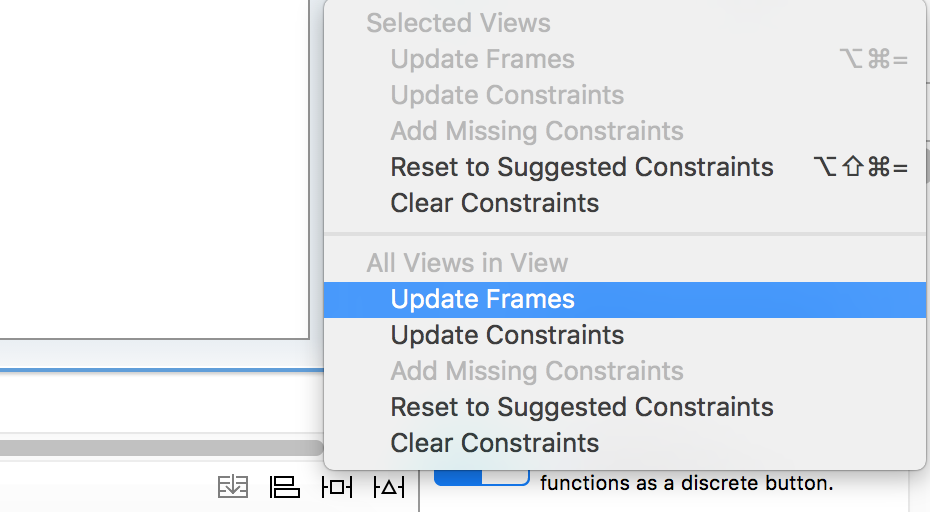














 726
726

 被折叠的 条评论
为什么被折叠?
被折叠的 条评论
为什么被折叠?








